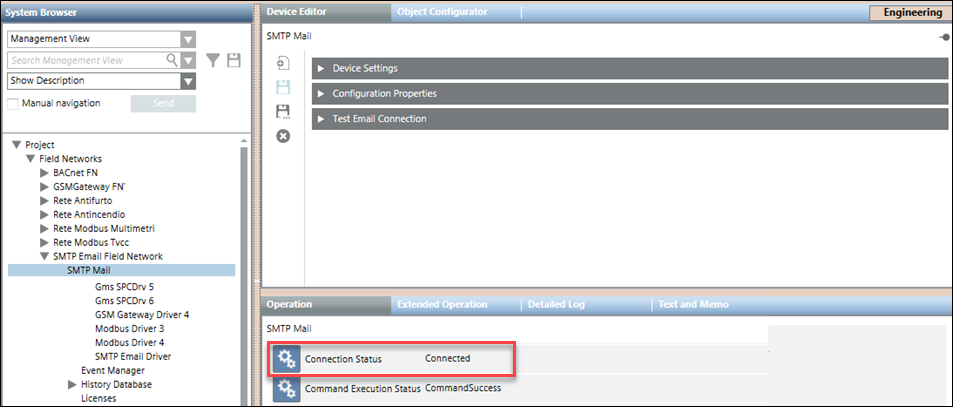RENO-Geräte in Meldung migrieren
Nach der RENO-Migration sollten Sie die folgenden Schritte ausführen:
Migrierte Artefakte prüfen
Prüfen Sie die migrierten RENO-Artefakte, wie Empfänger und Vorlagen, bevor Sie die Arbeit mit der Meldungsapplikation fortsetzen.
- Wählen Sie im System Browser die Applikationssicht.
- Wählen Sie Applikationen > Alarmierung > Empfänger.
- Gehen Sie im Abschnitt Empfänger-Editor wie folgt vor:
- Wählen Sie einen Empfänger und überprüfen Sie alle von RENO bevorzugten Geräte und Reservegeräte, die nacheinander unter dem Expander Empfängergeräte hinzugefügt werden.
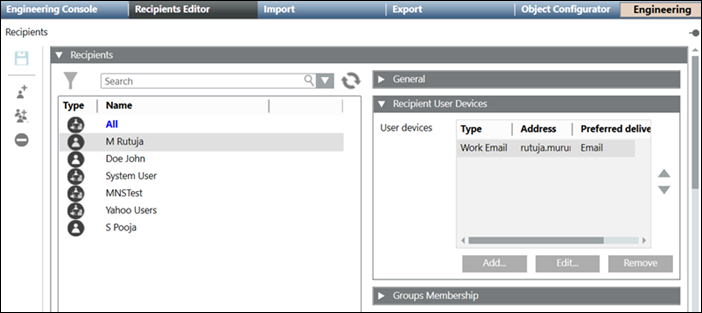
- Überprüfen Sie im Expander Empfängersprachen, dass die RENO-Empfängersprache mit der bevorzugten Empfängersprache für Meldung übereinstimmt.


Hinweis 1:
Wenn die Sprache während der Migration in Meldung nicht vorhanden ist, wird sie erstellt und dem Empfänger hinzugefügt.
Hinweis 2:
Sie müssen die Kultur für die jeweilige Sprache nach der Migration manuell einstellen, wenn das Betriebssystem diese Kultur nicht unterstützt.
- Wählen Sie Applikationen > Alarmierung > Ereignisvorlagen.
- Führen Sie im Register Ereignis-Editor folgende Schritte aus:
a. Öffnen Sie den Expander Trigger der Ereignisvorlage.
b. Überprüfen Sie, dass die RENO-Verfahren Trigger und Allgemeine Einstellungen dem Trigger der Ereignisvorlage in den Ereignisvorlagen für Meldung zugeordnet sind.
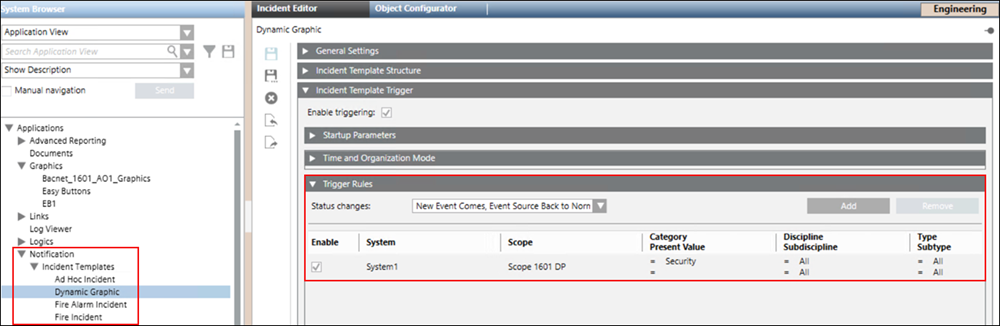
- Wählen Sie Applikationen > Alarmierung > Ereignisvorlagen > [Meldungsvorlage].
- Führen Sie im Register Meldungs-Editor folgende Schritte aus:
a. Öffnen Sie den Expander Empfänger.
b. Überprüfen Sie, dass die RENO-Verfahren Meldungsanpassung und Empfänger den Meldungsvorlagen für Meldung zugeordnet sind.

Hinweis:
Eskalationsregeln von RENO werden bei der RENO-Migration nicht in Meldungsvorlagen migriert.
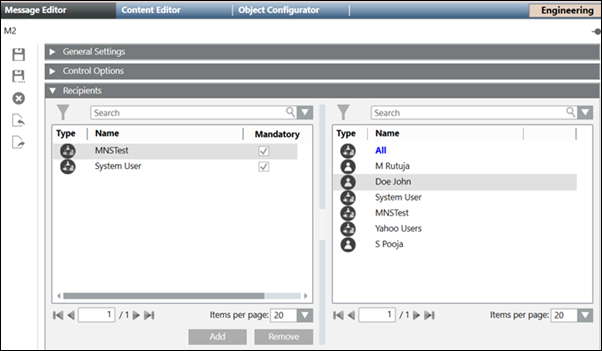
- Führen Sie im Register Inhalt-Editor folgende Schritte aus:
a. Öffnen Sie den Expander Textinhalte.
b. Stellen Sie sicher, dass der Betreff des RENO-E-Mail-Geräts der Meldungsvorlage Titel, Text dem Langtext und SMS/Pager-Text dem Kurztext zugeordnet sind.

Hinweis:
Wenn sowohl SMS- als auch Pager-Text in dem RENO-Verfahren konfiguriert ist, wählt Meldung einen Text aus dem entsprechenden Text für SMS und Pager aus und ordnet ihn dem Kurztext in der Meldungsvorlage für Meldung zu.
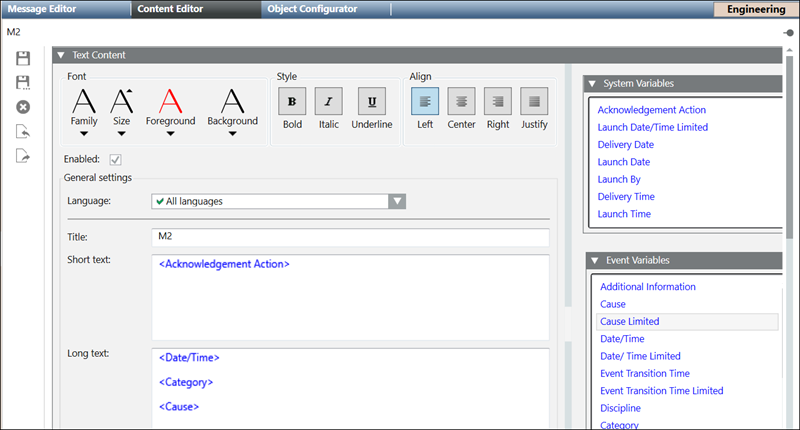
- Wählen Sie Projekt > Subsystemnetzwerke > [Subsystemnetzwerk] > [Gerät].
- Gehen Sie im Abschnitt Geräteeditor wie folgt vor:
a. Stellen Sie sicher, dass das RENO-E-Mail-Gerät den SMTP-, IMAP- und POP3-Geräten in Meldung zugeordnet ist.
b. Stellen Sie sicher, dass der RENO Externer SMS-Gateway-Anbieter dem Serial Modemgerät für Meldung zugeordnet ist.
c. Stellen Sie sicher, dass die ESPA-Konfiguration des RENO-Pager-Geräts dem ESPA-Gerät für Meldung zugeordnet ist.